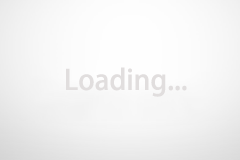淘宝店铺导航栏是买家查看店铺商品的一条快速通道,清晰的的导航栏可以提高转化和提高访问深度。对淘宝店铺做装修的时,有的卖家需要修改导航栏颜色,那导航栏颜色怎么改呢?下面跟着小编一起来了解吧。
淘宝导航栏颜色怎么改?
1.进入卖家中心,点击“店铺装修”,即可进入装修界面。将鼠标放置导航条位置,即可出现编辑按钮,点击“编辑”
2.进入编辑界面后,会出现两个选项,“导航设置”和“显示设置”,“导航设置”就是如下图所示添加或删除导航条的内容,或者将某一项上移或下移。在此重点讲解一下“显示设置”

淘宝店铺导航栏背景颜色如何设置
3.导航条的“显示设置”是通过一些固定的代码来实现设置的。在此我们设置一个导航条的导航条背景色为绿色,首页/店铺动态背景色为白色,首页/店铺动态右边线为墨绿色,首页/店铺动态文字颜色蓝紫色,所有分类背景色牡丹红,所有分类右边线青铜色,所有分类文字颜色黄色。
4.当然这个搭配肯定不会美观的,只是举这么个例子。给位可以根据自己的喜好和美观来搭配颜色。规定好颜色之后,就可以把以下代码编辑到“显示设置”的输入框内。点击“确认”即可完成设置。其中/* */内的文字为注释文字,不影响代码内容。
淘宝导航怎么设置背景图片
1.首先登陆淘宝店铺后台,然后点击店铺管理,接着点击店铺装修;
2.进入到店铺装修页面,将系统自动弹出的页面提示关闭,然后点击“pc端”;
3.点击“装修页面”,进入首页装修编辑页面;
4.点击导航”编辑“这里,然后接着点击”显示设置“这里,
5.然后来一段普遍适用的导航代码,此时我们只需要改一下个别某个代码,然后便可以修改店铺导航背景色了;
6.然后打开Dreamweaver软件,新建一个html文件,然后将代码复制粘贴进去;
7.然后我们将#号后面的代码修改;
8.如果你不知道输入什么数值,你可以在ps拾色器中查看你想要输入某个颜色的数值,然后输入代码中;
9.修改代码后:然后把修改好的代码复制粘贴到刚刚首页店铺装修中去,确定后点击预览,最后点击发布即可成功了。
好了,关于“淘宝导航栏颜色怎么改?淘宝导航怎么设置背景图片?”的话题就说到这里吧,希望能帮到大家!
版权声明:本站仅提供信息存储空间服务,不拥有所有权,不承担相关法律责任。如发现本站有涉嫌抄袭侵权/违法违规的内容, 请发送邮件举报,一经查实,本站将立刻删除。